Excel中实现自动求和,最核心、最常用的方法就是使用 SUM函数,公式为 =SUM(单元格区域)。此外,还有一个超方便的快捷键 Alt + =,可以一键插入求和公式,效率爆表!
大家好!在日常办公中,Excel表格数据求和可以说是最基础也是最频繁的操作之一了。每次都手动用计算器加?那也太OUT啦!今天就来手把手教大家几种Excel自动求和的方法,简单实用,小白也能轻松掌握,让你告别手动计算的烦恼!
一、最经典的SUM函数:万能的求和利器
SUM函数是Excel中专门用来求和的函数,它可以对单个单元格、多个不连续单元格、连续的单元格区域进行求和。
基础语法:=SUM(number1, [number2], ...)
number1: 必需的。要求和的第一个数字、单元格引用或单元格区域。
[number2], ...: 可选的。要求和的其他数字、单元格引用或单元格区域,最多可以有255个参数。
操作步骤:
第一步:选中目标单元格。
就是你希望显示求和结果的那个单元格。比如,你想把A1到A5单元格的数据加起来,结果显示在A6单元格,那么就先选中A6。
第二步:输入SUM函数。
在选中的A6单元格中,输入等号 = ,然后输入函数名 SUM,再输入一个左括号 (。
这时公式栏会显示:=SUM(
第三步:指定求和区域。
展开全文
有几种方法指定要求和的单元格:
方法一:鼠标拖选。按住鼠标左键,从A1单元格拖动到A5单元格,这时公式栏会自动填充为 =SUM(A1:A5。
方法二:手动输入。直接在括号内输入单元格区域,如 A1:A5。如果是求和不连续的单元格,比如A1、B3、C5,则输入 A1,B3,C5,用英文逗号隔开。
方法三:Ctrl键点选不连续单元格。按住Ctrl键,依次点击需要求和的单元格,如先点A1,再按住Ctrl点B3,再按住Ctrl点C5,公式栏会自动生成 =SUM(A1,B3,C5。
第四步:完成公式输入。
输入右括号 ) 补全公式,然后按 回车键 (Enter)。
此时,A6单元格就会显示A1到A5单元格数字的总和了!
二、快到飞起!“自动求和”按钮与快捷键 Alt + =
方法一:使用“自动求和”按钮 (Σ)
第一步:选中目标单元格。
通常是需要求和数据区域紧邻的下方单元格(求列和)或右方单元格(求行和)。
求列和:比如数据在A1:A5,选中A6。
求行和:比如数据在A1:E1,选中F1。
同时求行列总和:可以选中包含数据区域以及下方和右方预留求和结果的整个区域(例如A1:F6,其中A1:E5是数据区)。
第二步:点击“自动求和”按钮。
在Excel的“开始”选项卡中,找到“编辑”组(通常在右上角),点击那个大大的希腊字母 Σ (Sigma)图标。
方法二:神奇快捷键 Alt + =
这是我个人最推荐的方法,超级高效!
第一步:选中目标单元格。
操作同上,选中希望显示求和结果的单元格。
第二步:按下快捷键。
同时按下键盘上的 Alt键和 = (等号)键。
松开按键后,你会惊喜地发现,Excel已经自动帮你输入了SUM公式并选定了求和区域!确认无误后按回车键。
三、更多求和技巧,让你的Excel更强大
跨工作表求和:比如求Sheet1的A1单元格和Sheet2的B1单元格的和,公式可以写成 =SUM(Sheet1!A1, Sheet2!B1)。
状态栏快速查看:当你选中一串数字单元格时,Excel底部的状态栏(通常在右下角)会自动显示这些选中单元格的“平均值”、“计数”和“求和值”,无需输入公式即可快速预览。你可以右键点击状态栏自定义显示的项目。
动态求和(结合表功能):如果你的数据是一个“表”(通过“插入”->“表格”创建),在表的汇总行可以轻松添加求和,并且当表中数据增加或减少时,求和结果会自动更新。
总结:
Excel的自动求和功能非常强大且易用。无论是经典的 SUM函数,还是便捷的 “自动求和”按钮和 Alt + = 快捷键,都能大大提高你的工作效率。多练习几次,你就能熟练掌握这些技巧,让数据处理变得轻松愉快!返回搜狐,查看更多